A 回答 (3件)
- 最新から表示
- 回答順に表示
No.3
- 回答日時:
ご質問者のご希望は、ソフトやファイルのダウンロード先を
「現在ダウンロードやインストールに使用中のSSD」→「別のSSD」
に変更したままにしたい。
ということだと理解しました。
No.1さんの前段の回答のとおり、ブラウザの設定で変更可能です。
主なブラウザである、Edge、Chrome、Firefoxの変更画面を添付画像としてアップしておきます。(ちょっと見づらいかも知れませんが・・・)
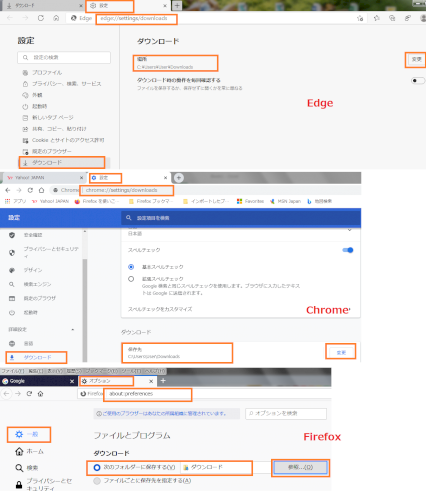

No.2
- 回答日時:
Windows の場合、ダウンロードする場合のデフォルトでは C:ドライブの 「ダウンロード」 フォルダに設定されています。
ブラウザで変更しない場合は、常にここへのダウンロードになります。C:ドライブが SSD だった場合は、ここがダウンロードされるフォルダです。この 「ダウンロード」 のフォルダを他のドライブの SSD に移動する場合は、下記のように行います。Windows10のライブラリ移動方法
https://ameblo.jp/youubou/entry-12071821030.html
ここでは、「ドキュメント」 等を対象に説明されていますが、「ダウンロード」 も同様に移動することができます。
次にインストールです。デフォルトのインストール先は C:ドライブの 「Program Files」 や 「Proguramu Fikes (x86)」 になっていますが、これを他のドライブの SSD に移動するには、下記の方法で可能です。
Windowsアプリのインストール保存先のドライブを変更する方法 - Windows 10
https://www.billionwallet.com/windows10/new-apps …
<下記引用>
新しいWindowsアプリをインストールすると、対象となる外部ドライブには以下のWindowsAppsフォルダーなどが作成されます。WindowsAppsフォルダのWindowsアプリ用のファイルとフォルダーはEFSで暗号化されるため、ログイン中のユーザーアカウント以外はデータにアクセスできません。ただし、変更後のインストール先のドライブがNTFSでフォーマットされているかを確認する必要があります。
指定したドライブには 「WindowsApps」 フォルダが作られ、その中に新しくインストールされるようです。また、フォルダは暗号化されていて、ユーザー以外にはアクセスできないようですね。
No.1
- 回答日時:
ダウンロード先の変更はブラウザの設定から変更できます
インストール先は基本的にデフォルトではCドライブになりますのでインストール時に手動で変更するしかないです
インストール時に変更する項目がないものはできません
お探しのQ&Aが見つからない時は、教えて!gooで質問しましょう!
おすすめ情報
デイリーランキングこのカテゴリの人気デイリーQ&Aランキング
-
いきなりPDF ダウンロード方法
-
premiere「ディスク上のファイ...
-
ゆうちょ認証アプリが使えません
-
パソコンソフトでお知恵を下さ...
-
CubesoftPDFはAdobe Acrobat Re...
-
SketchUp Freeのダウンロードの...
-
PowerDVDでブルーレイを再生で...
-
Outlookのエラー表示について
-
既存のプログラムで拡張子HPGの...
-
ChatGPTの回答をコピーしても箇...
-
スプレッドシートの作業範囲
-
fastcopyについて
-
コピー元とコピー先を同じにす...
-
動画録画ソフト(キャプチャー...
-
iTunesを完全にアンインストー...
-
jtrim 1.53cが正常な動きをし...
-
microsoft teamsの左のアイコン...
-
mp3 ファイルをCDに焼く無料ソ...
-
Acronis True Image HD 2022の...
-
iTunesと似た機能のソフトを教...
マンスリーランキングこのカテゴリの人気マンスリーQ&Aランキング
-
Media Player Classicで画面上...
-
カレンダーソフト Rainlendar ...
-
XAMPP の日本語版について
-
iTunesの表示を日本語にしたい...
-
普段ソフトやアプリやファイル...
-
7-zipが英語で表示されるのです...
-
Winampでの文字化け
-
Thunderbird 60の日本語化
-
インターネットエクスプローラー9
-
TalesWeaverのランチャーが表示...
-
Windows Media Playerのインス...
-
Windows XpでDOS版のJW-CADを使...
-
LINEミュージックの再生履歴の...
-
Slackのslackbotを非表示にさせ...
-
最近、プレステ5のプラネットズ...
-
三菱のPLCプログラムを電子...
-
PCシャットダウン時に出て来る...
-
FOMA N900i の設定初期化方法?
-
単一行を選択するショートカッ...
-
Thunderbird 2の引用動作について
おすすめ情報

